इस कोडलैब में आपको आरबीएम एजेंट को चार्ज करने के लिए Dialogflow का इस्तेमाल करने का तरीका पता चलेगा. इसके लिए, आपको कोई कोड नहीं लिखना होगा.
आप इस कोडलैब में क्या बनाने जा रहे हैं?
- आरबीएम एजेंट की बातचीत को बेहतर बनाने के लिए, Dialogflow का एजेंट
- यह काल्पनिक पिज़्ज़ा रेस्टोरेंट के बारे में बातचीत करने का एक इंटरफ़ेस है जो उपयोगकर्ताओं को छूट का ऑफ़र भेजता है और उन्हें रेस्टोरेंट का मेन्यू देखने की सुविधा देता है
आपको यह जानकारी मिलेगी
- 'बातचीत' इंटरफ़ेस बनाने के लिए, Dialogflow's के मुख्य कंस्ट्रक्शन का इस्तेमाल कैसे करें
- उपयोगकर्ताओं को बेहतर आरबीएम अनुभव देने के लिए, Dialogflow से आरबीएम के रिस्पॉन्स टाइप बनाने का तरीका
आपको इन चीज़ों की ज़रूरत पड़ेगी
- आपका RBM प्लैटफ़ॉर्म Google खाता
अपना पहला एजेंट बनाएं और क्वेरी करें
अवधि: 30:00
Dialogflow का अपना पहला एजेंट बनाएं
Dialogflow एजेंट बनाने के लिए:
- नया टैब खोलें और Dialogflow में साइन इन करें.
बाईं ओर मौजूद नेविगेशन में, एजेंट बनाएं पर क्लिक करें.
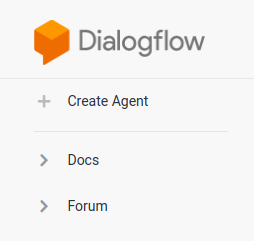
अपने एजेंट के लिए &CodelabRBMPizzaPlace" और डिफ़ॉल्ट भाषा के तौर पर "अंग्रेज़ी" डालें और अपने समय क्षेत्र के लिए डिफ़ॉल्ट समय क्षेत्र सेट करें.
बनाएं पर क्लिक करें.
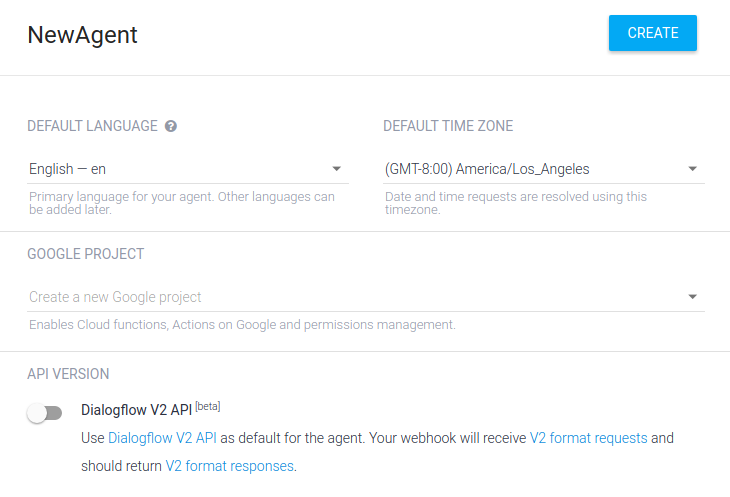
Dialogflow कंसोल
अब आपको Dialogflow कंसोल दिखेगा. अगर आप छोटी स्क्रीन पर काम कर रहे हैं और बायां नेविगेशन छिप जाता है, तो ऊपर बाएं कोने में दिए गए नेविगेशन बटन पर क्लिक करें. सेटिंग बटन, आपको मौजूदा एजेंट की सेटिंग पर ले जाता है.
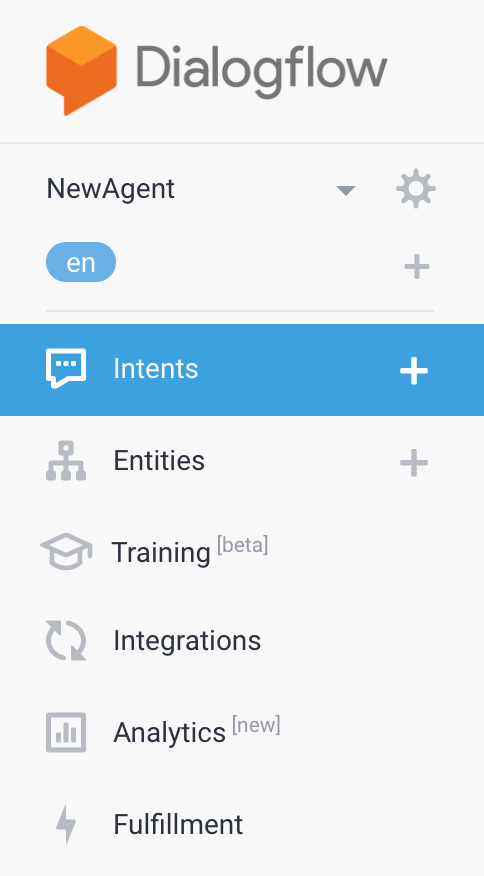
पेज के बीच में, एजेंट के लिए इंटेंट की सूची दिखती है. डिफ़ॉल्ट रूप से, Dialogflow एजेंट दो इंटेंट से शुरू होते हैं. आपका एजेंट डिफ़ॉल्ट फ़ॉलबैक इंटेंट से तब मेल खाता है, जब वह आपके उपयोगकर्ताओं की राय समझ नहीं लेता है. डिफ़ॉल्ट वेलकम इंटेंट में आपके उपयोगकर्ताओं का स्वागत किया जाता है. आप अनुभव को पसंद के मुताबिक बनाने के लिए, इन इंटेंट को बदल सकते हैं.
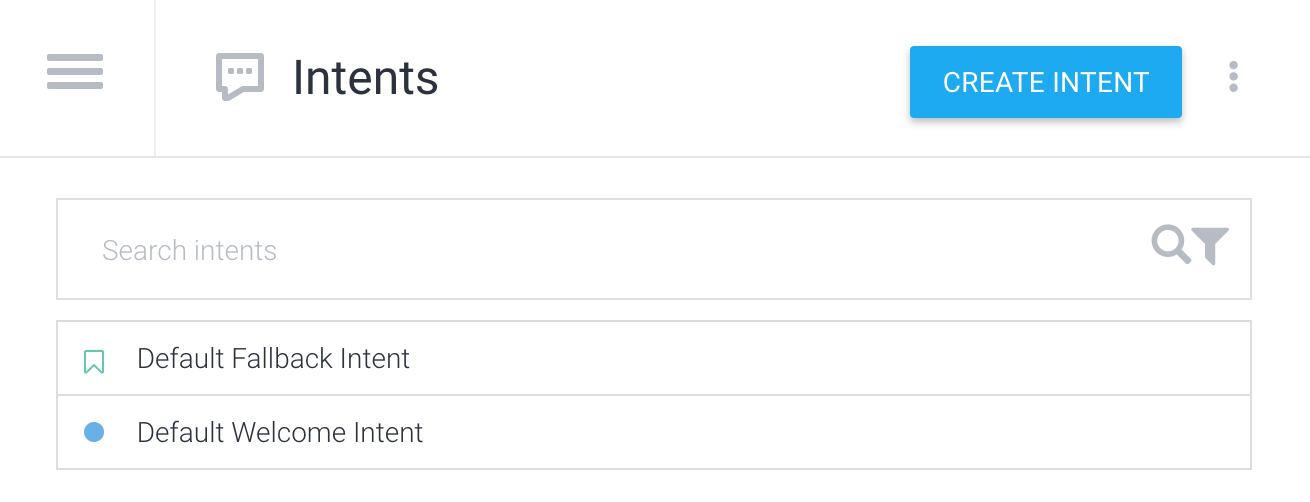
दाईं ओर Dialogflow सिम्युलेटर है. यह आपको मैसेज बोलकर या लिखकर अपने एजेंट को आज़माने देता है.
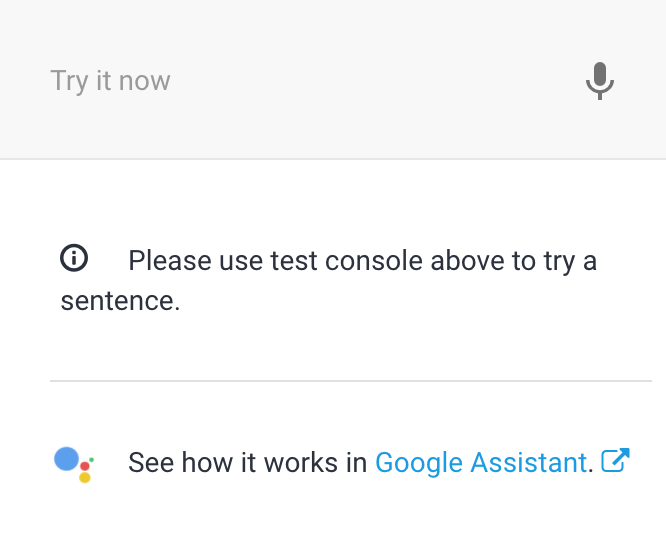
आपके एजेंट से क्वेरी की जा रही है
Dialogflow एजेंट को एनएलयू (नैचुरल लैंग्वेज इंटेलिजेंस) मॉड्यूल के तौर पर जाना जाता है. इन्हें ऐप्लिकेशन, प्रॉडक्ट या सेवा में शामिल किया जा सकता है, ताकि उपयोगकर्ता के सामान्य अनुरोधों को कार्रवाई करने लायक डेटा में बदला जा सके.
अपने एजेंट को आज़माने का समय आ गया है! दाईं ओर सिम्युलेटर में, उस टेक्स्ट फ़ील्ड में क्लिक करें जो कहता है कि इसे अभी आज़माएं, "Hi" टाइप करें, और Enter दबाएं.
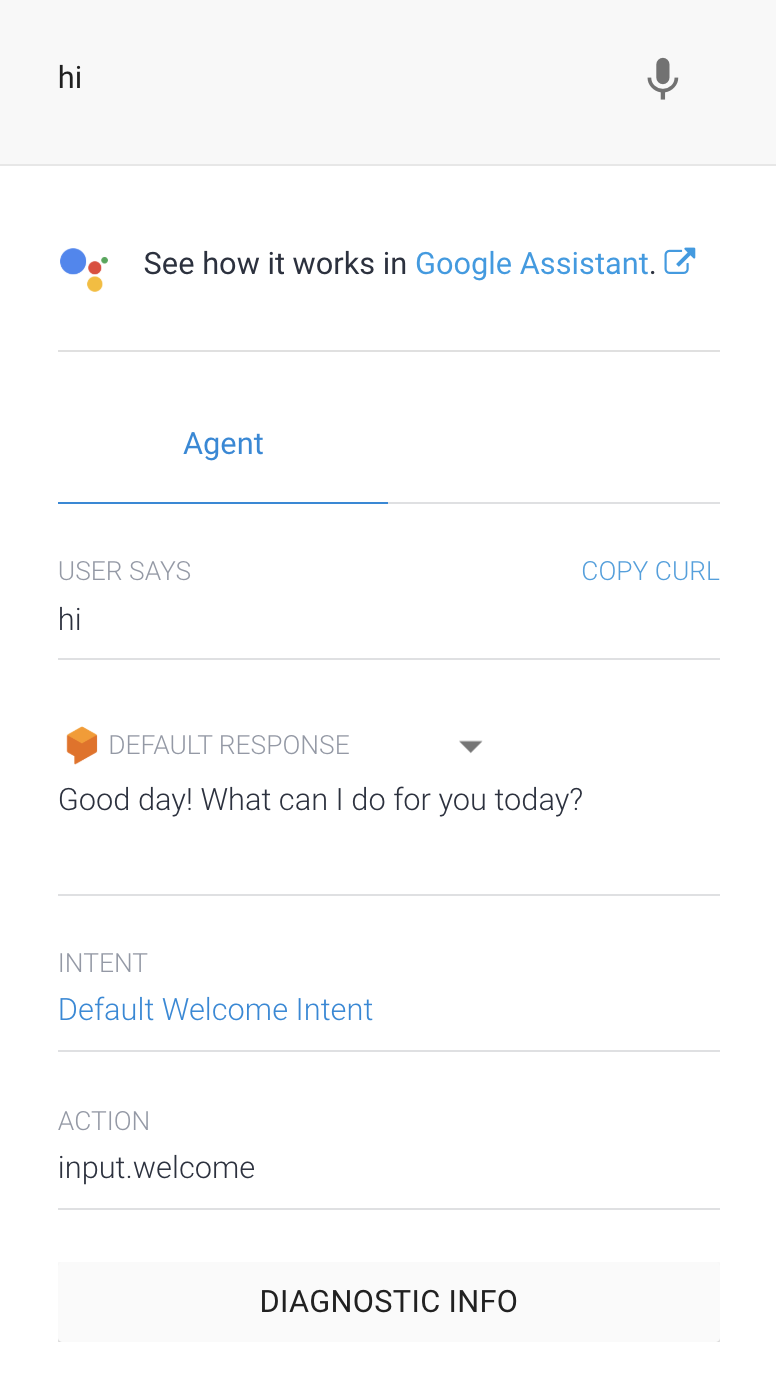
Dialogflow, क्वेरी की पहचान करता है और डिफ़ॉल्ट वेलकम इंटेंट से मेल खाता है. साथ ही, यह जवाब के तौर पर एक सामान्य वेलकम मैसेज भी देता है. यह इसलिए काम करता है, क्योंकि Dialogflow कुछ सैंपल अभिवादन के साथ डिफ़ॉल्ट वेलकम इंटेंट को अपने-आप ट्रेनिंग देता है.
आरबीएम एजेंट बनाएं
Business Communications डेवलपर कंसोल में साइन इन करें, फिर एजेंट बनाएं पर क्लिक करें.

नाम वाले फ़ील्ड में, अपने नाम का पिज़्ज़ा प्लेस &कोट करें (जैसे कि "Sean’s Pizza Place"), और कोई क्षेत्र चुनें. इसके बाद, एजेंट बनाएं पर क्लिक करें.
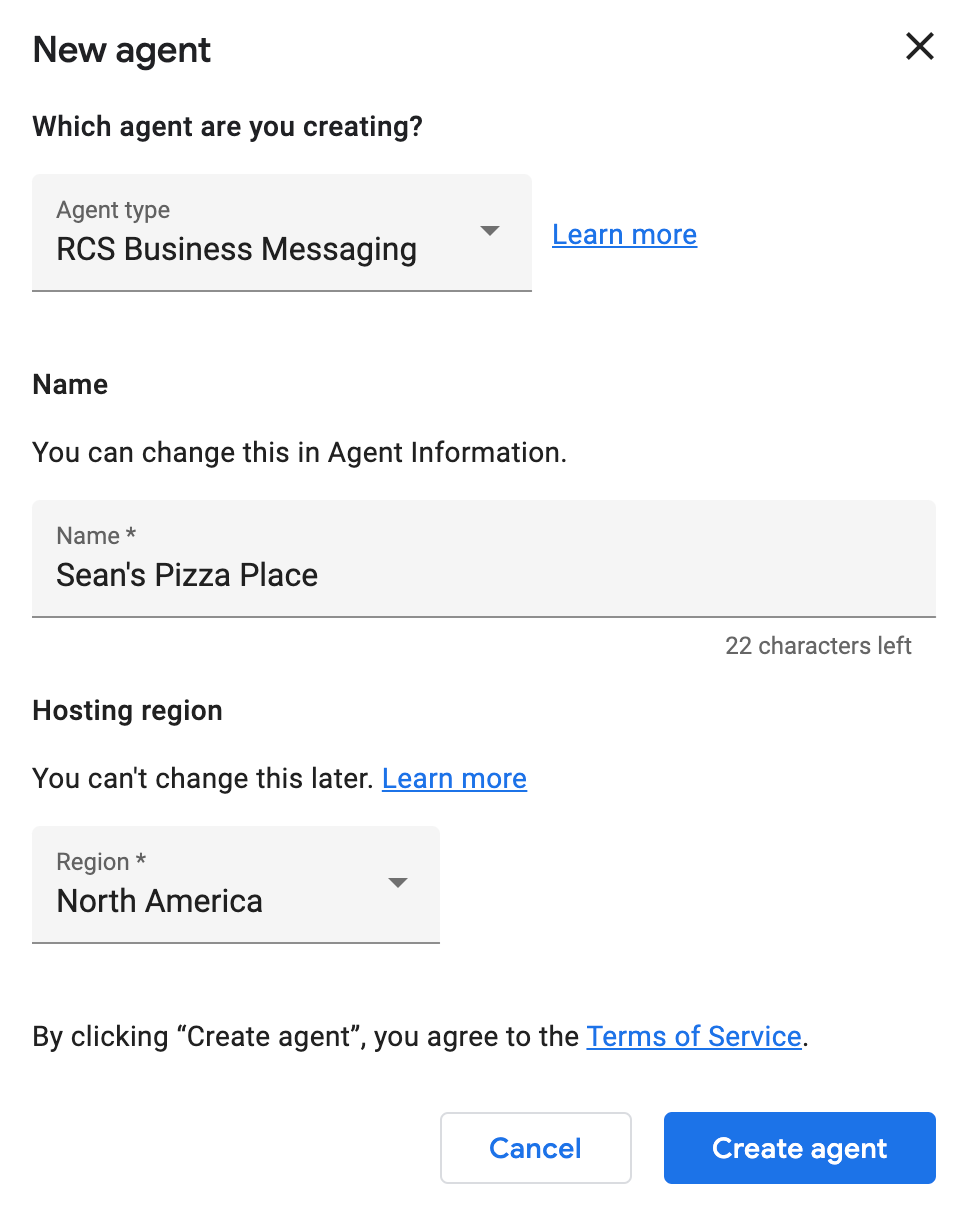
अपने RBM एजेंट को Dialogflow से कनेक्ट करें
आपका RBM एजेंट बनने के बाद, एजेंट का खास जानकारी पेज देखने के लिए एजेंट पर क्लिक करें. बाएं नेविगेशन में एकीकरण लिंक पर क्लिक करें.
आरबीएम एजेंट, डिफ़ॉल्ट तौर पर उपयोगकर्ता के मैसेज मैनेज करने के लिए, Google Cloud Pub/Sub का इस्तेमाल करता है. अपने RBM एजेंट को Dialogflow एजेंट से पहले कनेक्ट करने के लिए, Dialogflow इंटिग्रेशन पर क्लिक करें.
डायलॉग में, मौजूदा मॉडल को कनेक्ट करें पर क्लिक करें. अपने आरबीएम एजेंट को Dialogflow एजेंट को कॉल करने की अनुमति देने के लिए, निर्देशों का पालन करें. निर्देशों को पूरा करने के बाद, आगे बढ़ें पर क्लिक करें.
आखिर में, आपको Dialogflow प्रोजेक्ट आईडी देना होगा. Business Communications डेवलपर कंसोल के बजाय किसी दूसरे ब्राउज़र टैब में, Dialogflow पर जाएं और उस कोडलैबआरबीएमपीआईप्लेस एजेंट को खोलें जिसे आपने पहले बनाया था. प्रोजेक्ट के नाम के पास दिए गए गियर आइकॉन पर क्लिक करें.
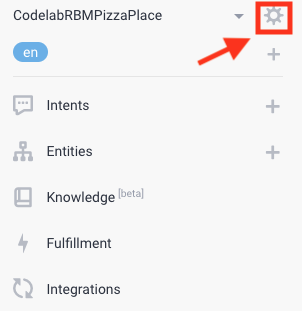
इसे क्लिक करने से, आपको मॉडल की सेटिंग पर ले जाया जाएगा. GOOGLE PROJECT में जाकर, Project ID ढूंढें और उसे कॉपी करें.

Business Communications डेवलपर कंसोल में अपने टैब पर वापस जाएं. इसके बाद, डायलॉग बॉक्स में प्रोजेक्ट आईडी चिपकाएं और इंटिग्रेशन शुरू करें पर क्लिक करें.
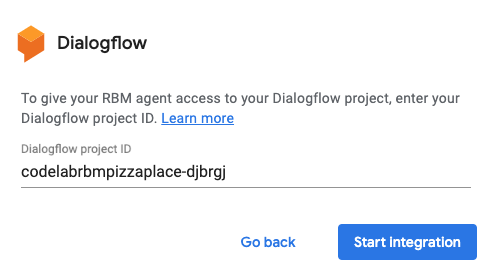
इस प्रक्रिया को पूरा होने में करीब दो मिनट लगते हैं. इसके पूरा हो जाने के बाद, आपको हाइलाइट किया गया 'डायलॉगफ़्लो इंटिग्रेशन' विकल्प दिखेगा और एजेंट देखें लिंक दिखेगा.
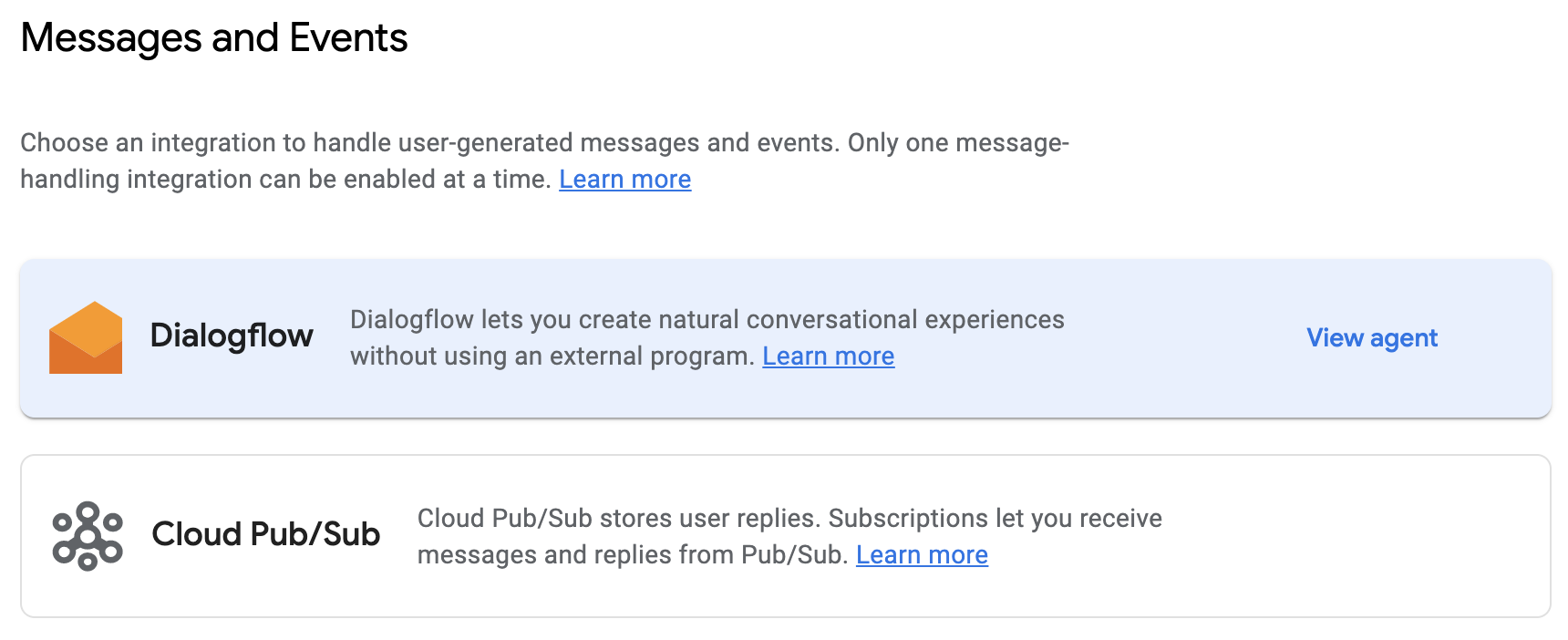
आपके एजेंट को भेजे गए सभी मैसेज का ऐक्सेस अब codelabRBMPizzaPlace डायलॉग बॉक्स में दिया जाएगा.
अपने टेस्ट डिवाइस को न्योता भेजें और मैसेज भेजें
Dialogflow के बारे में ज़्यादा जानने से पहले, आइए आपके टेस्ट डिवाइस को सेट अप करें. अगर आपके पास पहले से ही RBM मैसेज पाने की सुविधा वाला डिवाइस है, तो अपने डिवाइस को तैयार करने के लिए यह गाइड देखें.
बिज़नेस कम्यूनिकेशन डेवलपर कंसोल में, बाएं नेविगेशन में डिवाइस पर क्लिक करें. फ़ॉर्म में, अपने डिवाइस का पूरा फ़ोन नंबर E.164 फ़ॉर्मैट में डालें (उदाहरण के लिए, +12223334444) और जोड़ें पर क्लिक करें.
आपके डिवाइस पर, आपको टेस्ट का न्योता मिलेगा. मुझे टेस्टर बनाएं पर टैप करें.

अपने ब्राउज़र में, डिवाइस सूची में अपना डिवाइस ढूंढें और अपने डिवाइस को एक टेस्ट मैसेज भेजें. अगर आपको अपने RBM एजेंट से अपने डिवाइस पर मैसेज मिलता है, तो आप इस कोडलैब के साथ जारी रखने के लिए पूरी तरह तैयार हैं.
आपका स्वागत है
आम तौर पर, Dialogflow से काम करने वाले आरबीएम एजेंट के साथ बातचीत शुरू करने के लिए, आप एक एपीआई कॉल करते हैं. यह उपयोगकर्ता के फ़ोन नंबर और डायलॉगफ़्लो इंटेंट की जानकारी देता है. यह आम तौर पर आपके एजेंट का स्वागत करता है. इस कोडलैब के लिए, हम यह कदम छोड़ देंगे. इसके बजाय, हमने पहले से बनाए गए बातचीत के थ्रेड का इस्तेमाल किया होगा. इसे, बिज़नेस कम्यूनिकेशन डेवलपर कंसोल के टेस्ट डिवाइस पर इस्तेमाल किया जा चुका है. हालांकि, अगर आप इस एपीआई सुविधा के बारे में और पढ़ना चाहते हैं, तो यह गाइड देखें.
आइए, डिफ़ॉल्ट वेलकम इंटेंट में आरबीएम के जवाब जोड़ते हैं. ताकि डायलॉगफ़्लो आपके आरबीएम एजेंट का इस्तेमाल कर सके. सबसे पहले, उस ब्राउज़र टैब पर जाएं जिसमें Dialogflow खुला है. बाईं ओर मौजूद नेविगेशन में इंटेंट लिंक पर क्लिक करें. ऊपर सादे दाएं कोने में ट्रैश कैन पर क्लिक करके, सादा और कोट; टेक्स्ट का जवाब दें और कोट मिटाएं. इसके बाद, डिफ़ॉल्ट वेलकम इंटेंट पर क्लिक करें. नीचे स्क्रोल करके, जवाब सेक्शन पर जाएं. इसके बाद, रिस्पॉन्स टाइप की सूची में + पर क्लिक करें और आरसीएस बिज़नेस मैसेजिंग (आरबीएम) चुनें.
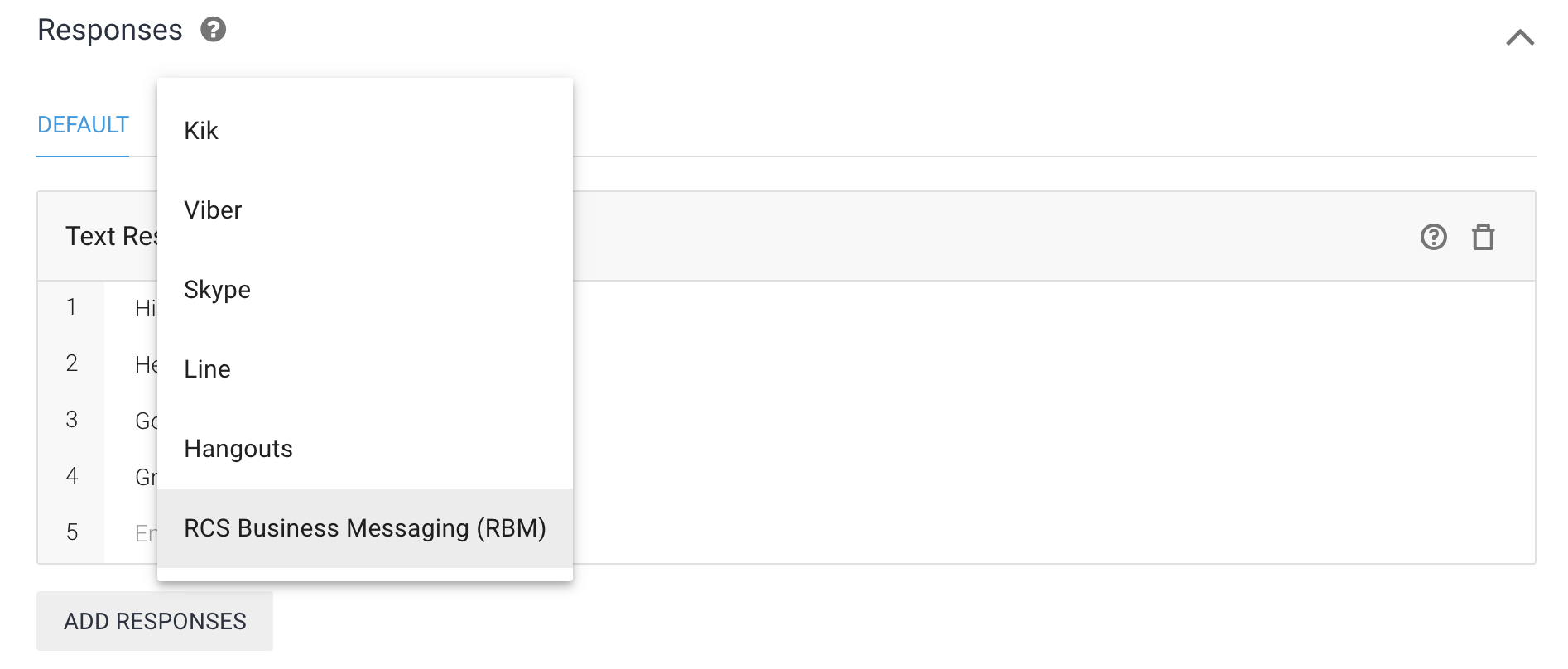
जवाब जोड़ें पर क्लिक करें. इसके बाद, आसान जवाब चुनें. साधारण जवाब के टेक्स्ट फ़ील्ड में और कोट; दिन के समय शॉन के पिज़्ज़ा स्थान का ऑफ़र देखें! 12 इंच का कोई भी पिज़्ज़ा खरीदें और एक मुफ़्त कोट पाएं! (शॉन को अपने नाम से बदलें) फिर सेव करें पर क्लिक करें.
बातचीत शुरू करना
अब जब आपके पास वेलकम इंटेंट कॉन्फ़िगर हो गया है, तो अपने टेस्ट डिवाइस पर वापस जाएं. इसके बाद, मैसेज और कोटेशन भेजें. यह मैसेज डिफ़ॉल्ट वेलकम इंटेंट को ट्रिगर करता है, और आपको नीचे दी गई इमेज से मिलता-जुलता कुछ देखना चाहिए.
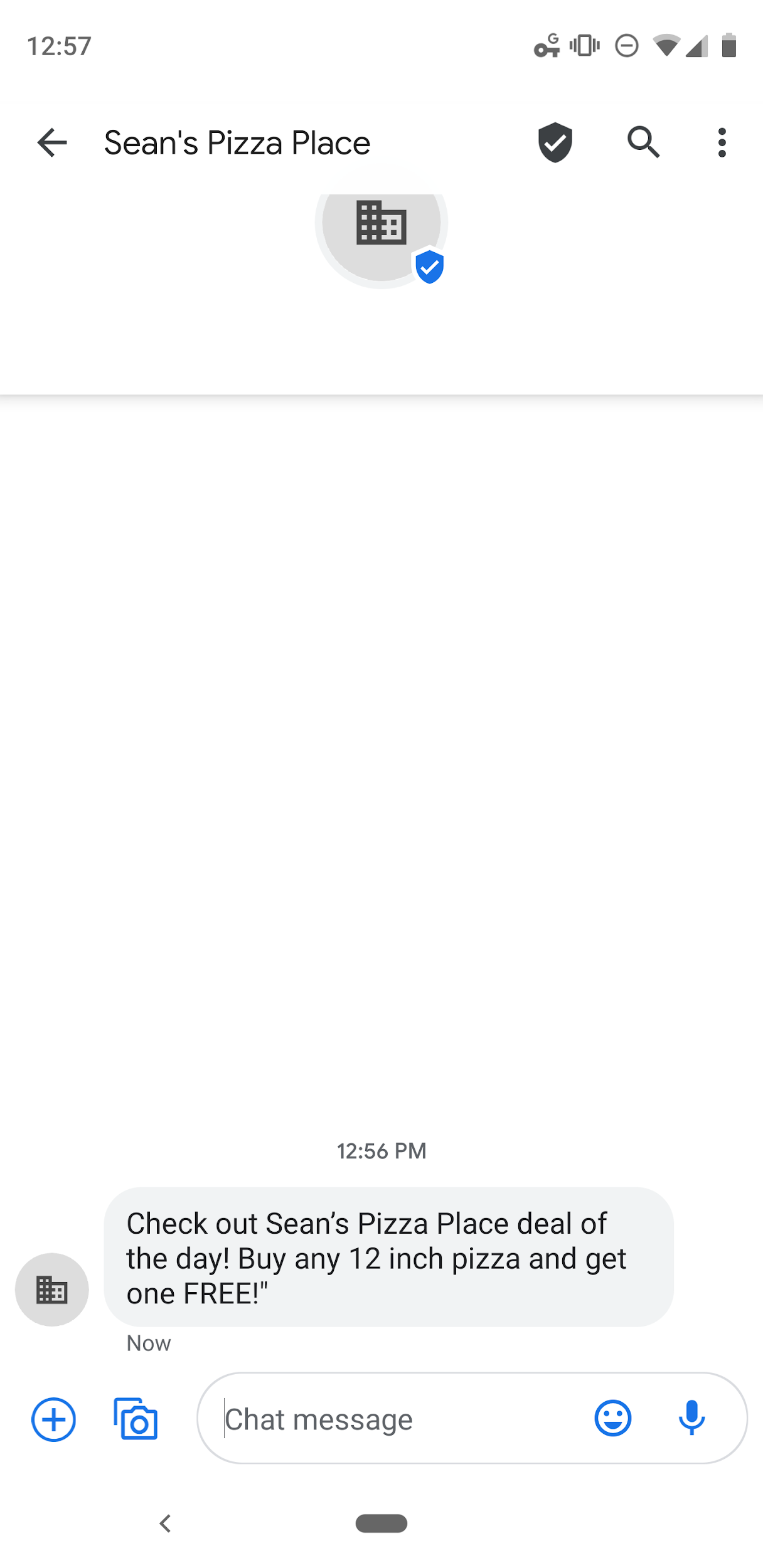
वेलकम इंटेंट अपडेट करना
अब जब आपने Dialogflow को आसान मैसेज भेज दिया है, तो मैसेज को थोड़ा और आकर्षक बनाने के लिए अपडेट करें. हम न सिर्फ़ दिन की डील के बारे में मैसेज भेजना चाहते हैं, बल्कि पाने वाले उपयोगकर्ता को लुभाने के लिए इमेज भी भेजते हैं. साथ ही, उन्हें कुछ ऐसी दूसरी कार्रवाइयां भी करते हैं जो वे कर सकते हैं.
हम पिज़्ज़ा के विज्ञापन से जुड़े अपने साधारण मैसेज को एक कार्ड से बदल देते हैं, जिसमें एक इमेज होती है. इस पेज पर, मेन्यू और रेस्टोरेंट की वेबसाइट देखने का विकल्प भी मौजूद है.
डिफ़ॉल्ट वेलकम इंटेंट's जवाब सेक्शन में, आरसीएस कारोबार मैसेज (आरबीएम) टैब चुनें. मौजूदा साधारण जवाब वाले टेक्स्ट को अपडेट करें और जहां से शॉन के पिज़्ज़ा वाले स्थान में आपका स्वागत है. आज का#&39;प्रचार ऑफ़र देखें!". इसके बाद, जवाब जोड़ें पर क्लिक करें और स्टैंडअलोन रिच कार्ड चुनें.
स्टैंडअलोन रिच कार्ड फ़ॉर्म में, यह जानकारी डालें:
- कार्ड का शीर्षक: 12 इंच का कोई भी पिज़्ज़ा खरीदें और एक मुफ़्त पाएं!
- कार्ड की जानकारी: इस मैसेज को किसी भी ऐसी जगह पर दिखाएं जहां यह ऑफ़र रिडीम किया जा रहा हो. ऑफ़र 17/2 को खत्म होगा.
- कार्ड ओरिएंटेशन चुनें: वर्टिकल
- इमेज/वीडियो यूआरएल: https://storage.googleapis.com/df-rbm-codelab/पिज़्ज़ा-ad-coupon.png
- मीडिया की ऊंचाई चुनें: मध्यम
सुझाव जोड़ें पर क्लिक करें और यह जानकारी डालें:
- सुझाव के लिए टेक्स्ट: मेन्यू देखें
- सुझाव पोस्टबैक: response_view_menu
सुझाव जोड़ें पर क्लिक करके, यूआरएल खोलने के लिए कार्रवाई जोड़ें. इसके बाद, ड्रॉपडाउन मेन्यू से यूआरएल कार्रवाई चुनें और यह जानकारी डालें:
- सुझाव टेक्स्ट: वेबसाइट देखें
- सुझाव पोस्टबैक: response_view_website
- खुला होने के लिए URL: https://www.google.com (या कोई भी मान्य URL)
सेव करें पर क्लिक करें.
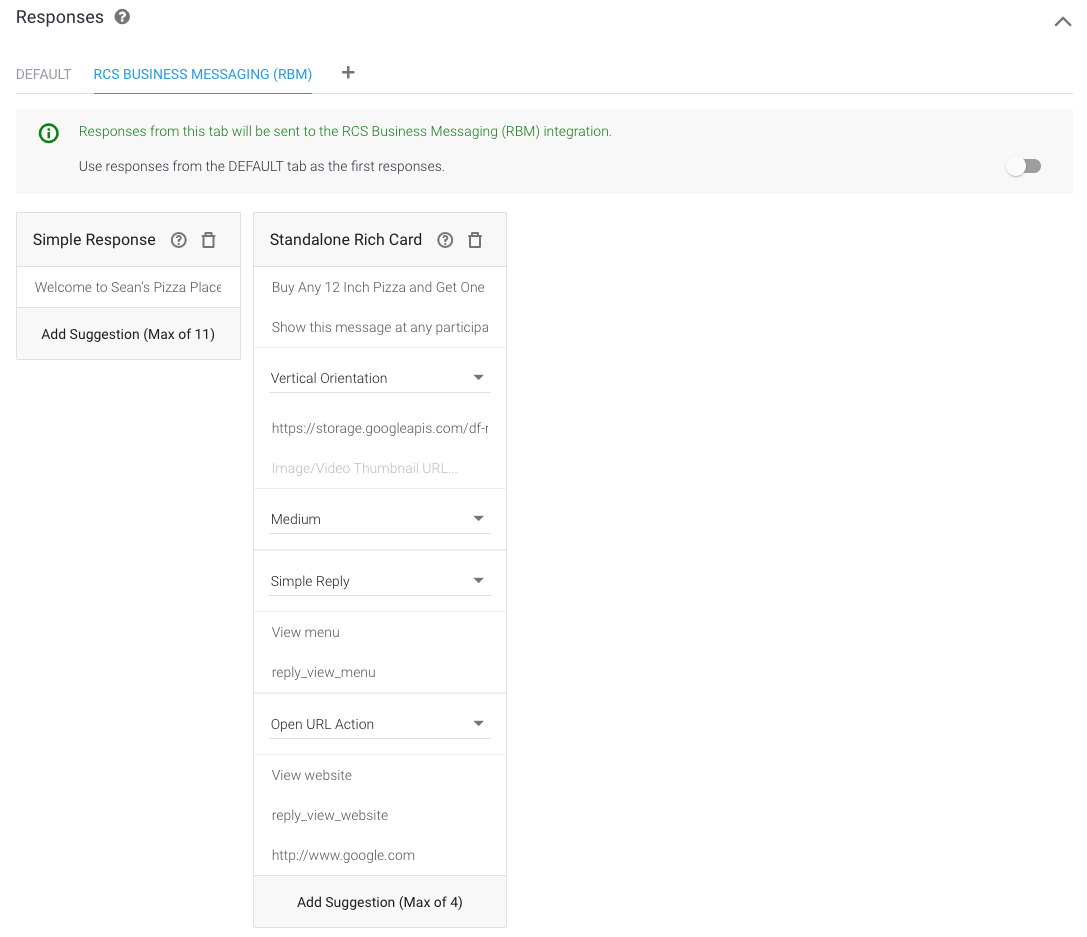
इसे आज़माकर देखें!
जब मॉडल यह कह दे कि "एजेंट ट्रेनिंग पूरी हो गई है" तो अपने डिवाइस पर वापस जाएं और अपने एजेंट को मैसेज और कोटेशन[Hi" भेजें. अब आपको सरल जवाब के बाद एक ऐसा स्टैंडअलोन रिच कार्ड दिखेगा जिसे आपने अभी-अभी डिज़ाइन किया है.
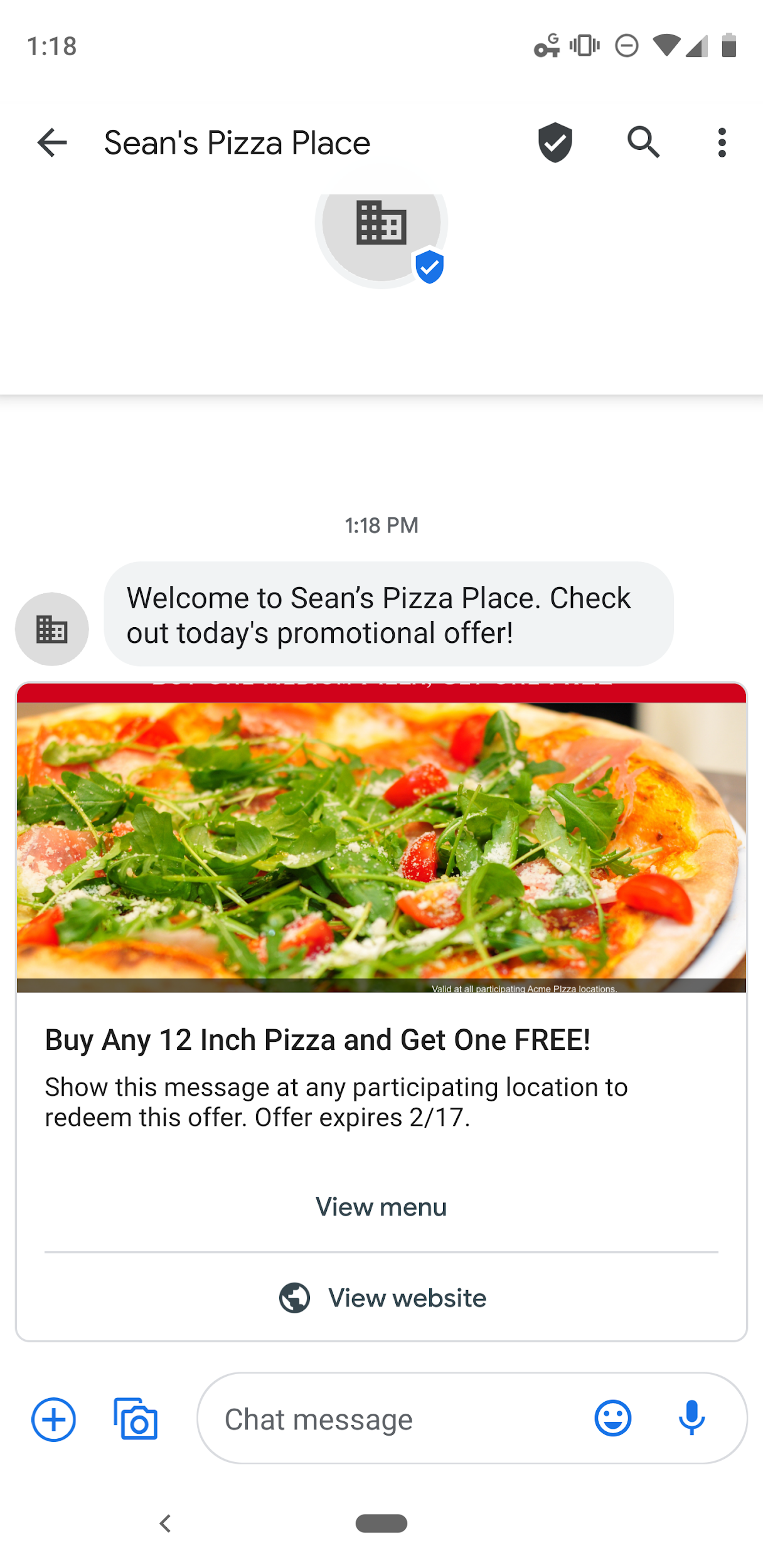
मेन्यू देखें पर टैप करें. ध्यान दें कि डिफ़ॉल्ट फ़ॉलबैक इंटेंट को ट्रिगर किया जाता है. ऐसा इसलिए होता है, क्योंकि आपके Dialogflow एजेंट को इस सुझाव के लिए कॉन्फ़िगर किए गए पोस्टबैक डेटा को हैंडल करने का तरीका नहीं पता होता, "reply_view_menu".
आइए, इसे ठीक करें.
मेन्यू इंटेंट बनाना
Dialogflow, उपयोगकर्ता के इंटेंट की कैटगरी तय करने के लिए, इंटेंट का इस्तेमाल करता है. इंटेंट में ट्रेनिंग वाक्यांश होते हैं, जो इस बात के उदाहरण हैं कि उपयोगकर्ता आपके एजेंट से क्या कह सकता है. उदाहरण के लिए, कोई व्यक्ति यह जानना चाहता है कि मेन्यू क्या मांग सकता है, "आपका मेन्यू क्या है?", &कोट;मैं क्या खा सकता हूं;या कोटेशन ले सकता हूं;मैं क्या ऑर्डर कर सकता हूं?
ये सभी क्वेरी यूनीक होती हैं, लेकिन इनका मकसद एक ही होता है: मेन्यू के बारे में जानकारी पाने के लिए.
इस क्वेरी को कवर करने के लिए, "मेन्यू" इंटेंट बनाएं:
- बाईं ओर मौजूद नेविगेशन में, इंटेंट के बगल में मौजूद + पर क्लिक करें.
- इंटेंट के नाम के लिए, "मेन्यू" डालें.
ट्रेनिंग फ़्रेज़ में जाकर, यूज़र एक्सप्रेशन जोड़ें पर क्लिक करें. इसके बाद, नीचे दी गई जानकारी डालें और हर एंट्री के बाद Enter दबाएं:
What's your menu?What can I eat?What can I order?reply_view_menu
इस पिछले ट्रेनिंग वाक्यांश का इस्तेमाल पिछले हिस्से में कॉन्फ़िगर किए गए पोस्टबैक डेटा को मैप करने के लिए किया जाता है.
इस इंटेंट पर रिस्पॉन्स के लिए, हम एक कैरसेल बनाने जा रहे हैं. इसमें मेन्यू के अलग-अलग विकल्प दिखते हैं. बड़े मेन्यू के लिए, किसी वेबसाइट से लिंक किया जा सकता है या मेन्यू की एक इमेज शेयर की जा सकती है.
- जवाब में जाकर, + पर क्लिक करें और आरसीएस बिज़नेस मैसेजिंग (आरबीएम) चुनें.
- जवाब जोड़ें पर क्लिक करें और कैरसेल वाला रिच कार्ड चुनें.
- कार्ड की चौड़ाई चुनें विकल्प को मध्यम पर सेट करें.
- चौड़ाई के विकल्प में जाकर, कार्ड जोड़ें पर दो बार क्लिक करें. इससे कार्ड की संख्या बढ़कर 4 हो जाती है.
- कार्ड 1 में यह जानकारी डालें:
- कार्ड का शीर्षक: सॉसेज और पैपरोनी
- कार्ड का ब्यौरा: सॉसेज, पेपरोनी, जैतून, और हरी मिर्च
- इमेज/वीडियो का यूआरएल: https://storage.googleapis.com/df-rbm-codelab/sausage-पिज़्ज़ा.jpg
- कार्ड 3 में यह जानकारी डालें:
- कार्ड का शीर्षक: इटैलियन
- कार्ड का ब्यौरा: टमाटर सॉस, चीज़, और सॉसेज
- इमेज/वीडियो यूआरएल: https://storage.googleapis.com/df-rbm-codelab/italian-पिज़्ज़ा.jpg
- कार्ड 2 में यह जानकारी डालें:
- कार्ड का शीर्षक: मार्गरीटा
- कार्ड का ब्यौरा: सैन मार्ज़ानो टमाटर, मोज़रेला चीज़, ताज़े तुलसी, नमक, और ज़्यादा जैतून का तेल
- इमेज/वीडियो यूआरएल: https://storage.googleapis.com/df-rbm-codelab/margarita-पिज़्ज़ा.jpg
- कार्ड 4 में यह जानकारी डालें:
- कार्ड का शीर्षक: सुप्रीम
- कार्ड का ब्यौरा: सॉसेज, पैपरोनी, हैमबर्गर, कैनेडियन बेकन, प्याज़, जैतून, मशरूम, और ग्रीन पेपर
- इमेज/वीडियो यूआरएल: https://storage.googleapis.com/df-rbm-codelab/supreme-पिज़्ज़ा.jpg
कार्ड आइटम का पालन करने के लिए, हमें उपयोगकर्ता को बातचीत जारी रखने का तरीका भी उपलब्ध कराना होगा. इसकी सुविधा देने के लिए, जवाब जोड़ें पर क्लिक करें और आसान जवाब चुनें. इसके बाद, टेक्स्ट और कोटेशन डालें.
सामान्य जवाब में, सुझाव जोड़ें पर क्लिक करें और यह जानकारी डालें:
- सुझाव टेक्स्ट: प्रचार देखें
- सुझाव पोस्टबैक: नमस्ते
सेव करें पर क्लिक करें.
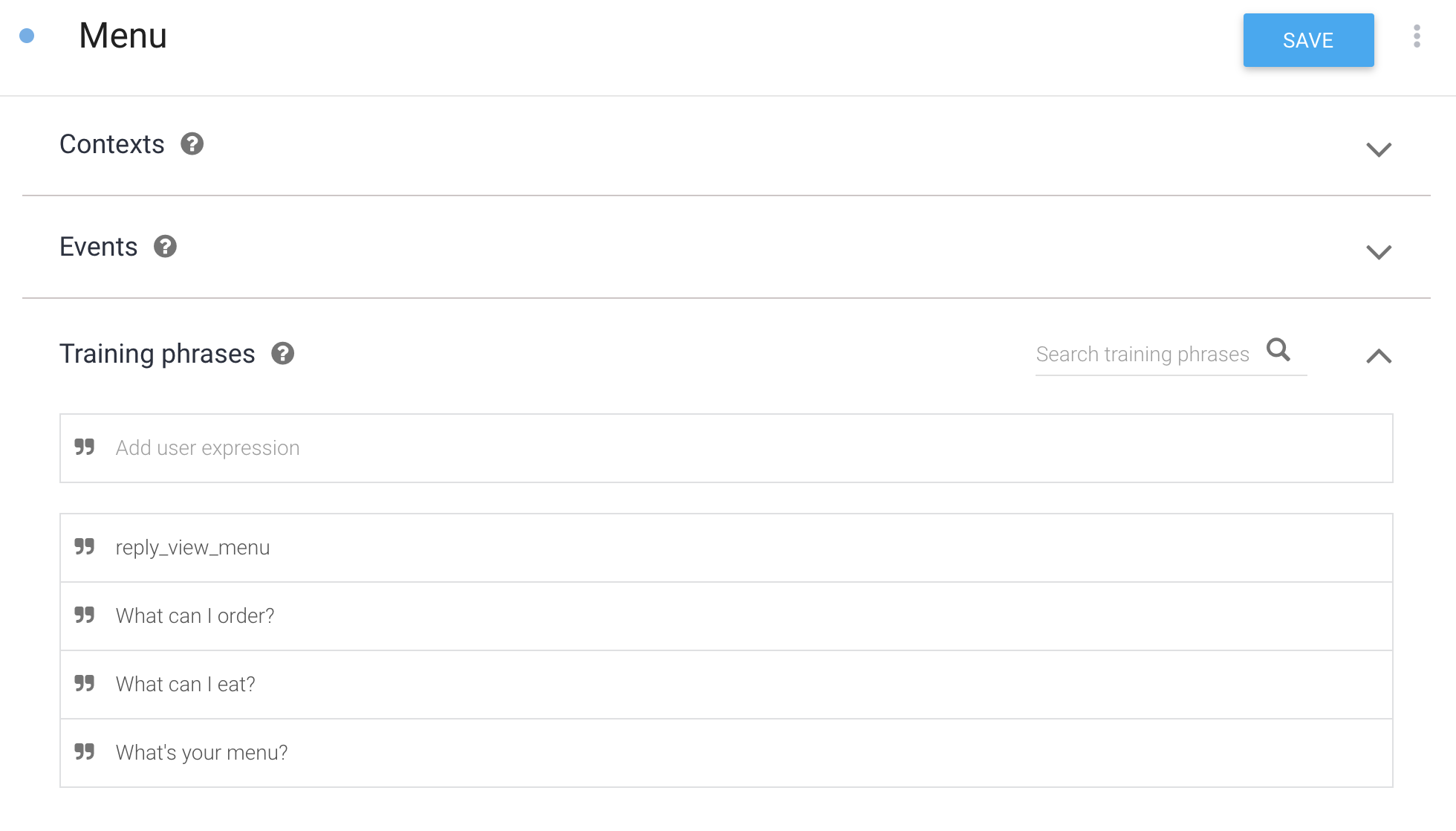
इसे आज़माकर देखें!
अब अपने एजेंट से मेन्यू के बारे में पूछें. अपने डिवाइस पर, अपने RBM एजेंट से बातचीत के दौरान, मेन्यू कोट में क्या है; और अपने एजेंट को मैसेज भेजें.
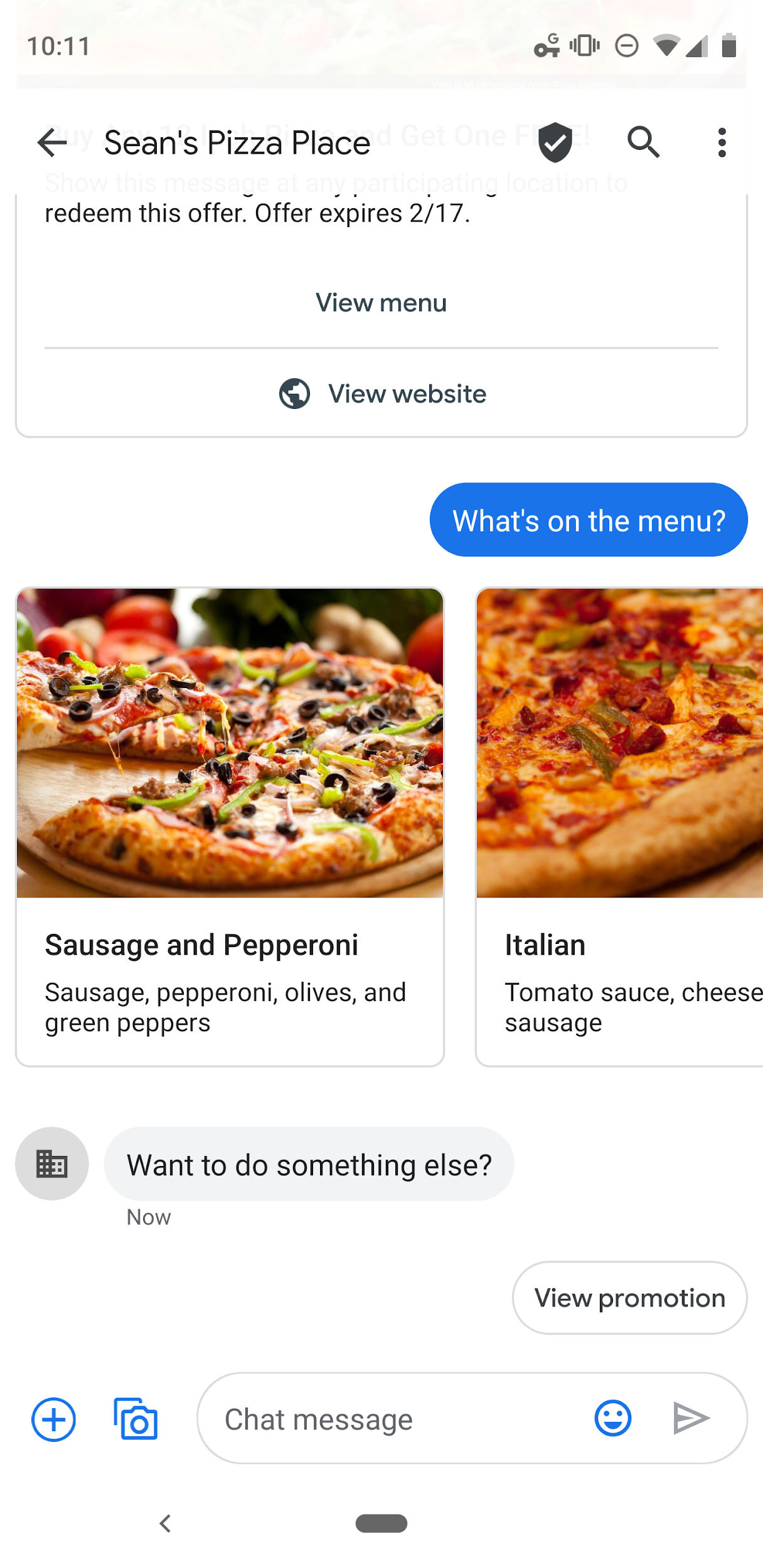
आपका एजेंट अब क्वेरी का सही तरीके से जवाब देता है. ध्यान दें कि आपकी क्वेरी, ट्रेनिंग के लिए इस्तेमाल होने वाले वाक्यांश ("मेन्यू में मौजूद क्या है; Dialogflow अब भी क्वेरी का दाएं इंटेट से मैच करता है. आप रिच कार्ड में मेन्यू देखें आइटम पर टैप करके भी देख सकते हैं.
Dialogflow, मशीन लर्निंग मॉडल के उदाहरण के तौर पर, उपयोगकर्ताओं की ज़रूरतों को पूरा करने वाली क्वेरी के लिए ट्रेनिंग वाक्यांश का इस्तेमाल करता है. मशीन लर्निंग मॉडल, एजेंट की हर इंटेंट की क्वेरी की जांच करता है और हर इंटेंट को स्कोर देता है. साथ ही, सबसे ज़्यादा स्कोर करने वाले इंटेंट को मैच करता है. अगर सबसे ज़्यादा स्कोरिंग इंटेंट का स्कोर बहुत कम है, तो फ़ॉलबैक इंटेंट का मिलान किया जाता है.
बिना जवाब दिए इंटेंट कैप्चर करना
आपका काम करीब-करीब पूरा हो गया है, लेकिन हमें बस एक आखिरी काम करना है. अगर आप अपने टेस्ट डिवाइस पर वापस जाते हैं और शुरुआती रिच कार्ड में वेबसाइट देखें सुझाव पर टैप करते हैं, तो आप देखेंगे कि इस सुझाव पर टैप करने से न सिर्फ़ जुड़ा हुआ यूआरएल खुलता है, बल्कि आपको डिफ़ॉल्ट फ़ॉलबैक इंटेंट से ट्रिगर होने वाला मैसेज भी मिलता है.
ऐसा इसलिए, क्योंकि ओपन यूआरएल ऐक्शन, ऐक्शन और डायलॉग का पोस्टबैक टेक्स्ट भेजता है. साथ ही, जब आप ऐक्शन और Dialogflow के मैप पर टैप करते हैं, तो यह डायलॉग डिफ़ॉल्ट फ़ॉलबैक इंटेंट पर भेजता है.
पोस्टबैक डेटा का तुरंत जवाब दिए बिना, उसे कैप्चर करने के लिए, हम ट्रेनिंग वाक्यांशों के साथ एक इंटेंट बनाएंगे, जो पोस्टबैक डेटा से मेल खाता है और इंटेंट के लिए सभी जवाबों को मिटा देगा. Dialogflow, पोस्टबैक डेटा को इंटेंट से मैच करेगा, लेकिन इंटेंट नहीं करेगा, क्योंकि इंटेंट के बारे में कोई तय जवाब नहीं है.
'कोई जवाब नहीं' इंटेंट बनाना
जिन कार्रवाइयों को अनदेखा करना है उन्हें कवर करने के लिए, "कोई जवाब नहीं&कोट; बनाएं:
- बाईं ओर मौजूद नेविगेशन में, इंटेंट के बगल में मौजूद + पर क्लिक करें.
- इंटेंट के नाम के लिए, "कोई जवाब नहीं" डालें.
- ट्रेनिंग फ़्रेज़ में जाकर, यूज़र एक्सप्रेशन जोड़ें पर क्लिक करें. इसके बाद, फ़ॉलो करने वाले विकल्प में जाकर हर एंट्री के बाद Enter दबाएं:
reply_view_website
- नीचे जवाब तक स्क्रोल करें और ट्रैश आइकॉन का इस्तेमाल करके सभी जवाब हटाएं.
सेव करें पर क्लिक करें.
इसे आज़माकर देखें!
अपने डिवाइस पर, RBM एजेंट से बातचीत में 'कोटेशन' डालें और अपने एजेंट को मैसेज भेजें. ऐसा करने से, डिफ़ॉल्ट वेलकम इंटेंट से प्रमोशनल ऑफ़र ट्रिगर हो जाएगा. 'वेबसाइट देखें' के सुझाव पर क्लिक करें. इसके बाद देखें कि वेबसाइट ब्राउज़र में खुलती है और कोई एजेंट को जवाब नहीं भेजा जाता.
आपका काम पूरा हुआ!
अवधि: 1:00
बहुत बढ़िया!
अब आप Dialogflow से चलने वाले एक आसान आरबीएम एजेंट बनाने के सभी चरणों से गुज़र चुके हैं.
अगर आपको ज़्यादा जानना है, तो हमारा बेहतर कोडलैब (कोड बनाना सीखना) देखें.
इस नए और मज़ेदार प्लैटफ़ॉर्म पर, वीडियो बनाने का आनंद लें!
